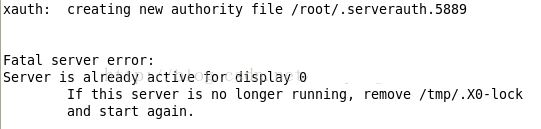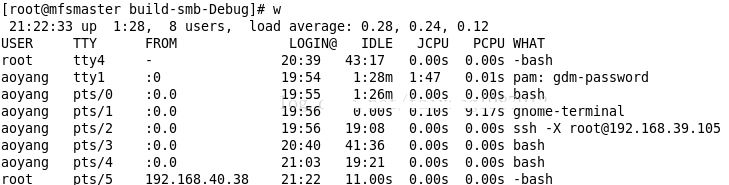一、简介
CentOS6.2系统默认是打开6个控制台和一个图形界面。对它们的切换管理操作还是很能提高工作效率的,开启多个图形化界面也是很有意思的一件事情。
二、详解
1、图形和字符界面切换
(1)开机切换
打开 /etc/inittab:
[html]view plaincopy
其中id:5:initdefault:默认打开的是图形化界面,修改成id:3:initdefault:则是启动字符界面。启动图形化界面需要耗费100M以上的内存加上cpu的负载使启动速度过慢,启动字符界面则快的多。
若启动字符界面后,想进入图形化界面,则进入tty终端输入#startx,但启动的界面是英文的(在中文的图形化界面下启动第二个图形化界面才是中文),可以在tty终端先输入#export LC_ALL=zh_CN.UTF-8或#export LC_ALL=zh_CN.GBK(无字体库时系统会提示找不到相应文件),然后输入startx启动中文界面。
(2)工作切换
CentOS6.2系统默认是打开6个控制台,使用如下命令查看:
#ps aux|grep tty|grep -v grep
若在图形化界面下可以通过Ctrl+Alt+F2加Ctrl+Alt+F6进行5个字符界面控制台的切换,若在字符界面下可以使用Alt+F1到Alt+F6进行6个控制台的切换(一旦切回到图形化界面便需要使用Ctrl+Alt+F切回字符)。
(3)增加控制台
Ctrl+Alt+F7及以后F8等会打开新的字符界面,在图形化界面下使用#startx会提示:
display 0已被激活,则要使用命令#startx -- :1,启动第二个图形化界面。#startx -- :2启动第三图形化界面,依次类推启动多个图形化界面。
2、管理控制台
(1)查看
通过w命令,可以查看当前使用的所有控制台:
其中pts/2是自己主机ssh远程登录其他主机的终端,pts/5是远程到本机的终端,其他tty是登录的字符界面终端,pts是shell终端。
(2)发送信息
可以通过#echo "helloworld" > /dev/pts/5发送信息到远程登录的主机终端上,也可以终端间发送信息,如下是接受到的信息:
(3)杀死终端
如果想杀掉远程登录的用户,除了可以封闭ssh端口,还可以使用#skill -9 pts/5,这样杀掉远程登录的终端,也可以使用该命令杀掉字符界面终端和图形化界面终端。
3、关闭多余的控制台
修改id:5:initdefault:为id:3:initdefault:可以不启动图形化界面,减少内存和cpu的损耗。通过配置文件/etc/init/start-ttys.conf和/etc/sysconfig/init可以关闭多余的tty字符界面终端以节约内存。
Linux 服务器都是通过远程登录,一般使用pts终端,而tty终端就算是本地登录也只用两三个左右,其他的可以关闭。
CentOS6之前版本是修改/etc/inittab文件,加#注释掉tty4,tty5,tty6即可。CentOS6开始TTY的配置由 /etc/inittab 更改为 /etc/init/start-ttys.conf,执行以命令#vim /etc/init/start-ttys.conf将默认/dev/tty[1-6]改为/dev/tty[1-3]如下:
[html]view plaincopy
然后打开#vim /etc/sysconfig/init:
将ACTIVE_CONSOLES=/dev/tty[1-6]改为ACTIVE_CONSOLES=/dev/tty[1-3]然后重启即可。